 道通MaxiSYS系列常见问题及解决方法
道通MaxiSYS系列常见问题及解决方法
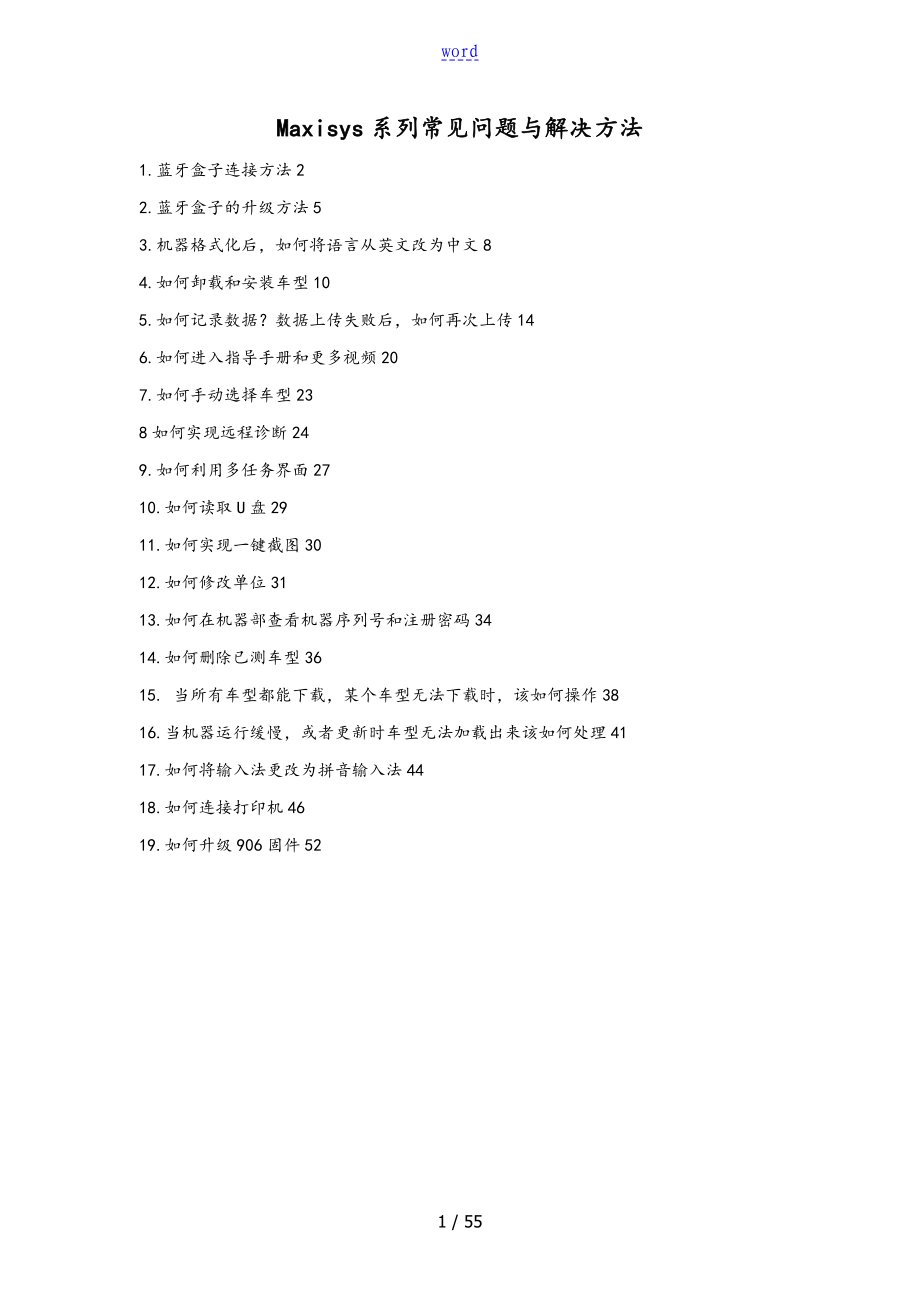


《道通MaxiSYS系列常见问题及解决方法》由会员分享,可在线阅读,更多相关《道通MaxiSYS系列常见问题及解决方法(55页珍藏版)》请在装配图网上搜索。
1、wordMaxisys系列常见问题与解决方法1.蓝牙盒子连接方法22.蓝牙盒子的升级方法53.机器格式化后,如何将语言从英文改为中文84.如何卸载和安装车型105.如何记录数据?数据上传失败后,如何再次上传146.如何进入指导手册和更多视频207.如何手动选择车型238如何实现远程诊断249.如何利用多任务界面2710.如何读取U盘2911.如何实现一键截图3012.如何修改单位3113.如何在机器部查看机器序列号和注册密码3414.如何删除已测车型3615. 当所有车型都能下载,某个车型无法下载时,该如何操作3816.当机器运行缓慢,或者更新时车型无法加载出来该如何处理4117.如何将输入法
2、更改为拼音输入法4418.如何连接打印机4619.如何升级906固件521.蓝牙盒子连接方法操作步骤:1.开机后点击“系统设置;2.点击“打开蓝牙选项;3.点击屏幕下方的“VCI; 4.点击“扫描,选择正确的蓝牙盒子编号,进展配对; 2.蓝牙盒子的升级方法操作步骤:1.将诊断仪与蓝牙盒子用专用USB线连接;注意:升级J2534盒子时,J2534盒子需要连接专用电源;2.在屏幕下方点击“VCI,进入蓝牙盒子升级界面; 3.点击“更新选项;确认此时已连接网络4.在检查更新完成后如出现更新版本如此点击“更新; 3.机器格式化后,如何将语言从英文改为中文操作步骤:1.点击“设置图标; 2.点击标注处“
3、Language & input,然后点击“Language;3.下拉到最后一个页面,选择“中文简体; 更改完成。4.如何卸载和安装车型操作步骤:1.进入“Maxisys检测软件,选择“数据管理; 2.选择“卸载车型; 3.在车型列表中,选择需要卸载的车型,勾选后点击左上角的删除图标,删除即可; 例如:大发4.假如需要重新安装卸载的车型,如此进入“更新界面;确保此时网络连接正常5.卸载的车型会重新加载出来,点击“更新即可; 6.安装完成; 须知事项:1.确保网络环境良好;2.如果有时刷新不出,请关机重启,多试几次,或者更换更好的网络;5.如何记录数据?数据上传失败后,如何再次上传记录数据原因:
4、当我们在检测过程中,遇到车辆通讯失败或者某些特殊功能无常完成时,可以通过记录数据,将问题记录下来,并上传给道通后台,以便找到问题产生的原因;操作步骤:1.从进入车型开始,点击屏幕右上角“记录笔图标; “记录笔图标变成蓝色,表示数据“正在记录中2.当问题重新出现时,再次点击“记录笔图标,界面会自动跳转到“新数据记录,此时,整个问题已经记录下来,我们将信息填写完整,然后点击右上角数据上传图标,将数据上传; 3.如下列图; 4.假如提示“发送成功,如此明确数据已上传如如下图所示;假如提示数据上传失败,如此需要回退到“数据管理界面,重新上传;5.选择“数据记录; 6.选择“未发,将上传失败的数据重新上
5、传;如如下图7.如下列图;须知事项:1.确保网络环境良好;2.如发送失败如此重复上面步骤;6.如何进入指导手册和更多视频操作步骤:1.进入“Maxisys检测软件;如如下图2.选择“培训; 3.按照需求选择“更多视频含编程与多种特殊功能指导方法或者“指导手册含多车系特殊功能操作指导; 4.更多视频;5.指导手册;7.如何手动选择车型操作步骤:1.进入“Maxisys检测软件后,假如无法通过VIN码自动定位车型,如此可以通过“搜索找到检测车型;2.输入检测车型的“首字母;例如:东风本田8如何实现远程诊断前提条件:网络连接正常,网速良好;操作步骤:1.进入“Maxisys诊断软件;2.选择“远程桌
6、面;3.将远程“ID告诉工程师;4.当远程界面弹出“是否允许远程控制时,点击“允许;5. 远程控制已完成,工程师可通过远程操作完成相关功能。9. 如何利用多任务界面1.在多任务界面,可以查看后台“正在运行的进程,可实现边诊断,边聊天,边查阅资料等智能化操作;2.通过上下左右等拖移操作,可直接完毕相关进程;10.如何读取U盘1.插入“U盘,进入“文件管理;2.可看到“USB文件夹,点击即可查看部文件;11.如何实现一键截图长按住屏幕下方的“拍照按键,即可实现截屏功能;12.如何修改单位操作步骤:1、打开“MaxiSYS检测软件;2、选择“设置3、在“单位界面选择“公制或“英制;13.如何在机器部
7、查看机器序列号和注册密码操作步骤:1、在桌面打开诊断软件“MaxiSYS;2、选择“设置3、点击“关于我们;4、查看“序列号与“注册密码;14.如何删除已测车型1、在桌面点开诊断软件“MaxiSYS;2、点击“维修站管理;3、点击“已测车型;4、点击“删除图标,选择需要删除的历史数据,删除即可。15. 当所有车型都能下载,某个车型无法下载时,该如何操作操作步骤:1、进入 “文件管理;2、在“本地里面点开“sdcard;3、找到“Scan文件夹并点开;4、找到“Download文件夹点开,删除里面所有文件。PS:假如上述方法无法解决问题,请将SD卡格式化,重新下载安装。格式化后,语言变为英文,请
8、参考第3个问题改为中文16.当机器运行缓慢,或者更新时车型无法加载出来该如何处理1.在桌面打开“系统设置;2、在“应用程序“全部界面点开诊断软件“MaxiSYS;3、点击“去除数据;4、重新进展检测或者加载更新,假如还是不行,请更换更好的网络或与道通科技售后联系。17.如何将输入法更改为拼音输入法1、在桌面点开“系统设置;2、点击“语言和输入法找到“默认并点开;3、选择需要设置的拼音输入法并点击“配置输入法,设置完成。18.如何连接打印机前提条件:maxisys诊断设备、家用电脑、打印机,三者使用的是同一个网络IP地址一样;1.在家用电脑上安装Maxisys打印程序;操作步骤:1登录道通产品;
9、2选择“电脑工具下载;3选择“Maxisys PC套件,点击“下载;4下载完成后,进展解压,选择“MAXISYS PRINT文件夹;5点击“setup,安装Maxisys打印机;6安装完成后,打开Maxisys打印机程序;2.打开诊断设备进入打印界面,点击“打印按钮;3.查找打印机;4.选择正确的打印机型号;5.家用电脑上的“Maxisys打印程序会弹出需要打印的文件家用电脑必须安装Adobe阅读器;6.点击“打印,即可完成打印。19.如何升级906固件1.进入MaxiSys系统,点击“设置2.连接“外部电源和“网络点击“固件查看是否有升级信息,如有更新点击“立即更新3.更新时需保持“外部电源和“网络畅通4.更新完后,需等待程序“烧录5.烧录完成后,会提示更新完成信息6.再次点击“关于我们查看是否更新为最新版本55 / 55
- 温馨提示:
1: 本站所有资源如无特殊说明,都需要本地电脑安装OFFICE2007和PDF阅读器。图纸软件为CAD,CAXA,PROE,UG,SolidWorks等.压缩文件请下载最新的WinRAR软件解压。
2: 本站的文档不包含任何第三方提供的附件图纸等,如果需要附件,请联系上传者。文件的所有权益归上传用户所有。
3.本站RAR压缩包中若带图纸,网页内容里面会有图纸预览,若没有图纸预览就没有图纸。
4. 未经权益所有人同意不得将文件中的内容挪作商业或盈利用途。
5. 装配图网仅提供信息存储空间,仅对用户上传内容的表现方式做保护处理,对用户上传分享的文档内容本身不做任何修改或编辑,并不能对任何下载内容负责。
6. 下载文件中如有侵权或不适当内容,请与我们联系,我们立即纠正。
7. 本站不保证下载资源的准确性、安全性和完整性, 同时也不承担用户因使用这些下载资源对自己和他人造成任何形式的伤害或损失。
